Le groupe de fonctions Analyser contient des outils permettant d'évaluer les courbes des parties du corps sélectionnées et de vérifier qu'elles ne comportent pas certaines conditions d'erreurs. Les outils de ce groupe de fonctions permettent d'identifier les éventuels pics et le bruit dans les courbes et de repérer les images clés responsables des mouvements discontinus.
Les erreurs sont affichées sur les courbes sous la forme de lignes marron et sont également répertoriées dans le bas du groupe de fonctions Analyser. Vous pouvez utiliser le groupe de fonctions Solution pour corriger automatiquement les erreurs, ou les corriger manuellement en ajustant les clés et les courbes dans la zone d'affichage des courbes.
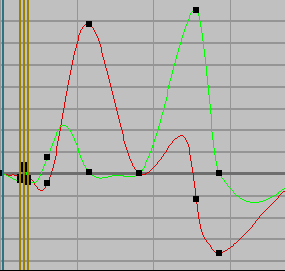
Les lignes marron affichées sur la courbe indiquent les erreurs.
Procédures
Analyse d'une courbe :
- Sélectionnez dans le groupe de fonctions Sélectionner la partie du corps dont vous voulez corriger la courbe.
La partie du corps peut être sélectionnée dans la liste Sélection, dans une fenêtre ou dans la hiérarchie des contrôleurs.
- Cliquez sur l'onglet Analyser, puis sélectionnez dans la liste déroulante du groupe de fonctions Analyser l'analyseur que vous désirez utiliser.
Deux options sont disponibles par défaut : Détecteur de bruit et Détecteur de pic.
- Si vous sélectionnez l'option Détecteur de bruit, choisissez la propriété appropriée dans la liste déroulante Propriété.
- Cliquez sur Analyser.
Les erreurs qui ont été trouvées sont répertoriées dans le bas du groupe de fonctions. Elles sont également affichées sous la forme de lignes marron dans la zone d'affichage des courbes.
- Si aucune erreur n'a été détectée, essayez de diminuer la valeur de l'écart type ou assurez-vous d'avoir utilisé la propriété appropriée lors de l'application du détecteur de bruit. Par exemple, s'il existe un problème au niveau de la rotation d'une jambe, mais que vous avez sélectionné la propriété Pos, cette erreur ne sera alors pas détectée.
Interface
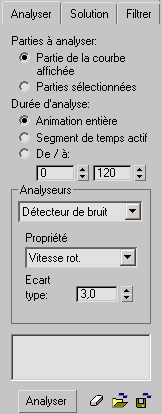
- Parties à analyser
- Ces options vous permettent de spécifier les parties du bipède à analyser :
- Partie de la courbe affichéelorsque cette option est activée, la courbe affichée est analysée.
- Parties sélectionnéeslorsque cette option est activée, les parties sélectionnées dans la liste ou la fenêtre sont analysées. Utilisez cette option lorsque vous voulez analyser tout un bipède sans devoir afficher toutes les courbes dans la zone d'affichage des courbes.
- Durée d'analyse
- Permet de spécifier la partie de l'animation devant être analysée. Les options disponibles sont :
- Animation entièreanalyse l'intégralité de l'animation. Remarque : Cet intervalle de temps est indépendant du segment de temps actif de 3ds Max.
- Segment de temps actifSélectionnez cette option pour utiliser le segment de temps actif, tel qu'il a été défini dans la boîte de dialogue Configuration temps de 3ds Max.
- De / àces valeurs vous permettent de spécifier un intervalle de temps avec des images de départ et de fin spécifiques.
- Animation entièreanalyse l'intégralité de l'animation.
Zone Analyseurs
- [liste déroulante analyseurs]
- Cette liste vous permet de spécifier l'analyseur qui doit être utilisé pour évaluer les courbes. Chaque analyseur peut posséder ses propres paramètres. Les options disponibles par défaut sont Détecteur de bruit et Détecteur de pic.
- Détecteur de bruitcet analyseur recherche tout changement de position ou de rotation important pouvant survenir dans l'animation et défini par la valeur de l'écart type. Cet analyseur peut être utilisé sur des courbes spécifiques déterminées par la liste déroulante Propriété, indépendamment de ce qui est visible dans l'atelier. Remarque : Il est important de bien comprendre que la présence de bruit n'est pas toujours un élément négatif. Prenons l'exemple d'une animation dans laquelle une personne fait un geste avec la main, puis donne un coup de poing. Le mouvement de transition entre le geste de la main et le coup de poing, puis entre le coup de poing et le retrait de la main peut être analysé comme du bruit, or il s'agit de bruit que vous désirez conserver. L'atelier identifiera l'ampleur de ces changements en affichant les courbes d'accélération et de saccade. En utilisant les outils de correction de manière appropriée vous pourrez lisser uniquement les éléments que vous voulez améliorer et conserver le reste.
- Détecteur de piccet analyseur recherche dans l'animation tout changement important qui contient également un changement de direction (dans l'espace Quaternion ou l'espace Position). Cet analyseur peut être utilisé sur toutes les courbes de l'animation, indépendamment de ce qui est affiché dans l'atelier. L'analyse peut être ajustée par le biais du paramètre Ecart type, qui définit le degré selon lequel l'animation peut s'écarter de son schéma général.
- Tremblement du genoupermet d'identifier les genoux qui ont tendance à trembler lorsqu'une clé fixe est définie pour un pied. Utilise les paramètres Image et Fluctuation pour définir les erreurs de tremblement.
- Extension du genoupermet d'identifier les genoux qui ont tendance à trop s'allonger lorsqu'une clé fixe est définie pour un pied. Utilise un paramètre Angle du genou pour déterminer les erreurs d'extension.
- Détecteur de bruitcet analyseur recherche tout changement de position ou de rotation important pouvant survenir dans l'animation et défini par la valeur de l'écart type. Cet analyseur peut être utilisé sur des courbes spécifiques déterminées par la liste déroulante Propriété, indépendamment de ce qui est visible dans l'atelier.
- Liste déroulante Propriété
- Vous permet de sélectionner le critère que le détecteur de bruit utilisera pour évaluer les erreurs que comportent les courbes. Utilisez les propriétés de rotation (Rot) pour analyser les erreurs de rotation et les propriétés de position (Pos) pour analyser les erreurs de déplacement. Remarque : Cette liste n'est pas disponible lorsque l'option Détecteur de pic est sélectionnée.
Les options disponibles dans cette liste déroulante sont les suivantes :
- Vitesse rot.recherche du bruit dans la vitesse de l'angle de rotation.
- Accél. rot.recherche du bruit dans l'accélération de l'angle de rotation.
- Saccade rot.recherche du bruit dans le mouvement saccadé de l'angle de rotation.
- Vitesse pos.recherche du bruit dans la vitesse de la position.
- Accél. pos.recherche du bruit dans l'accélération de la position.
- Saccade pos.recherche du bruit dans le mouvement saccadé de la position.
- Ecart type
- Vous permet de définir le degré selon lequel l'animation peut s'écarter de son schéma général. Par exemple, dans des données qui comportent de manière intentionnelle du bruit, le détecteur de bruit peut rechercher les instances qui comportent davantage de bruit. Des valeurs d'écart type faibles impliquent une plus grande sensibilité et donc un plus grand nombre d'erreurs détectées.
- [liste des résultats d'erreur]
- Répertorie toutes les erreurs détectées par l'analyseur. Chaque entrée est constituée du nom de la partie du corps et du nombre d'erreurs trouvées.
Les erreurs sont également affichées de manière graphique sous la forme de lignes marron dans la zone d'affichage des courbes. Le fait de cliquer sur une erreur dans la liste des erreurs a pour effet de sélectionner cette erreur dans la zone d'affichage des courbes.
- Analyser
- Cliquez sur ce bouton pour lancer l'analyse.
 Effacer les résultats
Effacer les résultats- Permet d'effacer les résultats de la dernière analyse.
 Charger fichier d'analyse
Charger fichier d'analyse- Permet de charger les résultats d'une précédente analyse.
 Enregistrer fichier d'analyse
Enregistrer fichier d'analyse- Permet d'enregistrer les résultats de la dernière analyse.